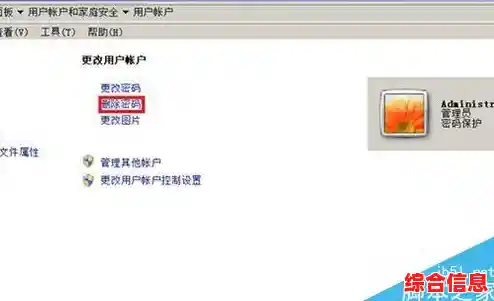一个强效的密码就像您家的一把非常坚固的锁,简单的密码,123456”或者你的生日,就像是用一张纸把门糊上,稍微用点力一捅就破,而强效的密码则是一把复杂的密码锁,让不怀好意的人很难闯进来,这不仅保护了你电脑里的照片、文件,更保护了你的银行信息、社交账号等所有隐私。
这个教程会分别介绍在最新的Windows系统和苹果Mac系统上如何设置,并且会花大量篇幅教你如何构思和记住一个真正强效的密码。
第一部分:构思一个真正强效的密码(这是最关键的一步)
在动手设置之前,我们先来“制造”这个强效密码,请务必避免以下这些常见的错误:
如何创建一个既强大又好记的密码呢?这里推荐一个非常有效的方法:“句子法”。
想一个对你来说有意义且容易记住的句子,这个句子可以是一句歌词、一句电影台词、一句俗语,或者你自己编的一句话,我们选一句俗语:“千里之行始于足下”。
将这个句子进行“编码”。
看,通过这样的步骤,我们就从一个简单的句子,创造出了一个非常复杂的密码:**1000LZHX$YZ***,这个密码包含了大小写字母、数字、特殊符号,长度也足够长,而且因为你记得原句,所以很容易回忆起来,你可以用任何你喜欢的句子来创造属于你自己的独特密码。
第二部分:在Windows 11电脑上设置开机密码
Windows 11是目前最常见的系统,设置步骤如下:
打开设置:点击屏幕左下角的“开始”按钮(那个Windows图标),然后点击屏幕左下方的“设置”图标(像一个齿轮)。
进入账户选项:在设置窗口中,点击左侧菜单栏的“账户”选项。
选择登录选项:在你的账户信息页面,向下滚动,找到并点击“登录选项”。
添加密码:你会看到“密码”这个区域,下面有一个“添加”按钮,点击它。
创建新密码:
完成:系统会提示你已成功设置密码,点击“完成”,下次你开机或者电脑从睡眠中唤醒时,就必须输入这个密码才能进入了。
第三部分:在苹果Mac电脑上设置开机密码
Mac系统的操作也非常直观:
打开系统设置:点击屏幕左上角的苹果菜单,然后选择“系统设置”。
找到用户与群组:在系统设置的左侧边栏中,找到并点击“用户与群组”。
解锁并进行更改:你会看到当前用户的头像和信息,点击左下角的锁形图标,然后输入你当前的管理员密码(如果你之前从没设过密码,这里可能为空)来解锁设置。
更改密码:点击当前用户账户旁边的“更改密码”按钮。
设置新密码:
上锁:建议设置完成后,再次点击左下角的锁形图标,防止其他人再随意修改你的设置。
最后的重要提醒
你已经掌握了从构思到设置一个强效开机密码的全部知识,花几分钟时间操作一下,就能大大提升你电脑的安全性,让你更加安心。